Si të mbuloni të gjitha në kodin VS
Komandat e palosjes në kodin VS minimizojnë dhe zgjerojnë pjesë të ndryshme të programit tuaj, duke ju lejuar të përqendroheni në zonat ku jeni duke punuar. Kjo mund të bëhet duke ekzekutuar një komandë të veçantë të palosjes, duke futur shkurtore të tastierës ose duke klikuar mbi shevronët në kanal pranë kodit të interesit.
Nëse doni të dini se si t’i mbuloni seksionet e kodit tuaj, në këtë artikull, ne do t’ju kalojmë nëpër komandat bazë të palosjes/shpalosjes dhe shkurtoreve të tyre për Windows, Linux dhe Mac. Plus, ne do të mbulojmë shumë shkurtore të dobishme të tastierës.
Si të palosni të gjithë kodin burimor në kodin VS?
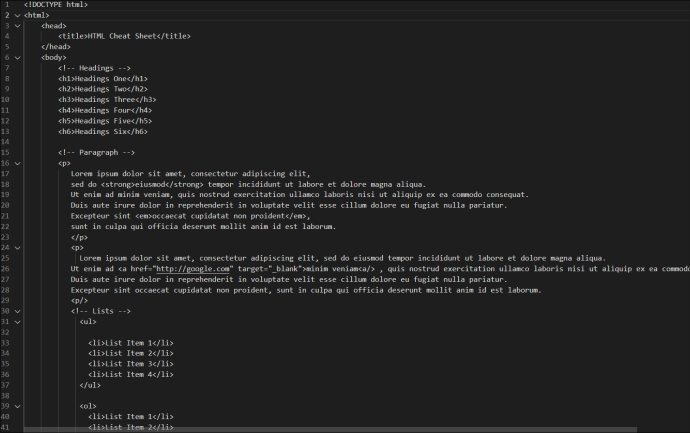
Për të palosur të gjitha të nivelit të lartë dhe fëmijës elementet e kodit tuaj:
Fut komandën >palos dhe shtyp Enter.
Ose përdorni shkurtoret e tastierës:
Windows dhe Linux: Ctrl+K Ctrl+0
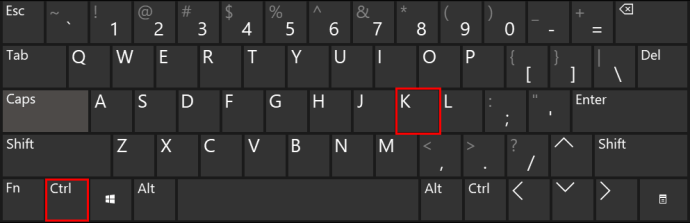
Mac: ⌘K ⌘0
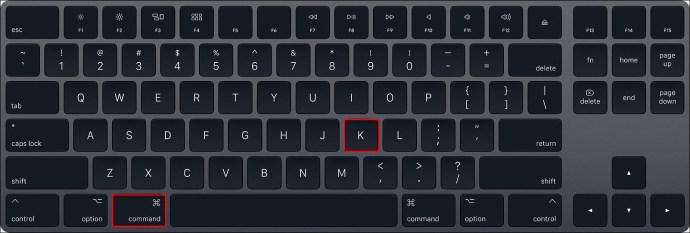
Për të shpalosur të gjitha elementet e nivelit të lartë dhe të fëmijëve entet e kodit tuaj:
Fut komandën >shpalos të gjitha dhe shtyp Enter.
Ose përdorni shkurtoret e tastierës:
Windows dhe Linux: Ctrl+K Ctrl+J
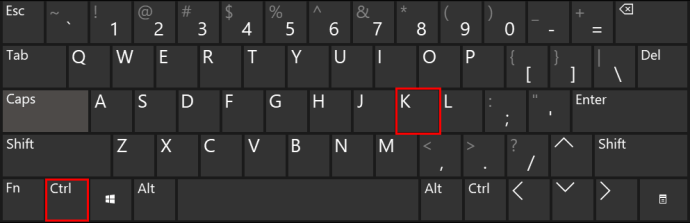
Mac: ⌘K ⌘J
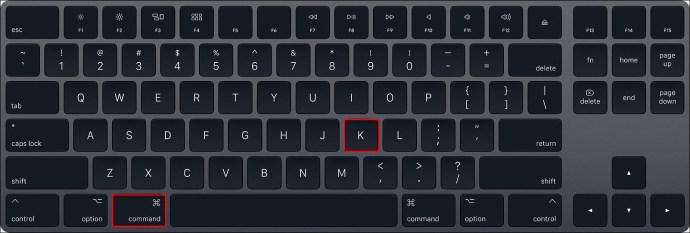
Si të palosni të gjithë dosjet në kodin VS?
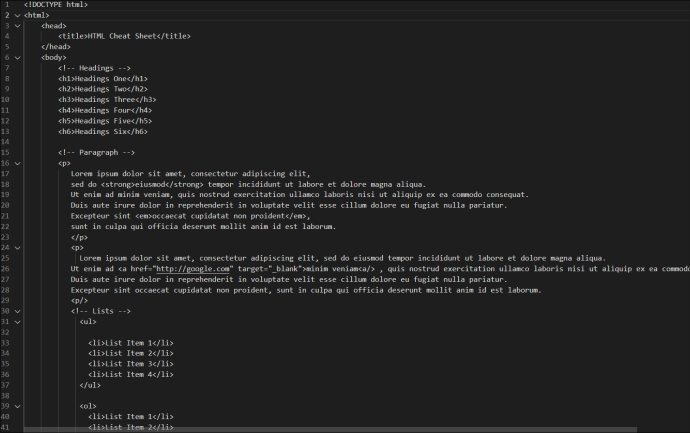
Për të palosur të gjitha dosjet në kodin tuaj:
Fut komandën >palos dhe shtyp Enter.
Ose përdorni shkurtoret e tastierës:
Windows dhe Linux: Ctrl+K Ctrl+0
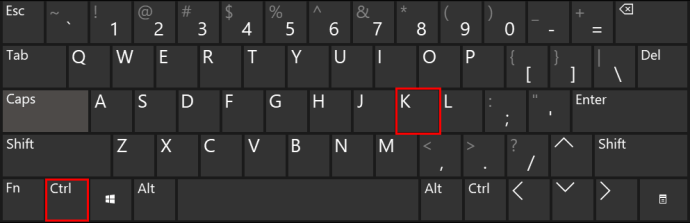
Mac: ⌘K ⌘0
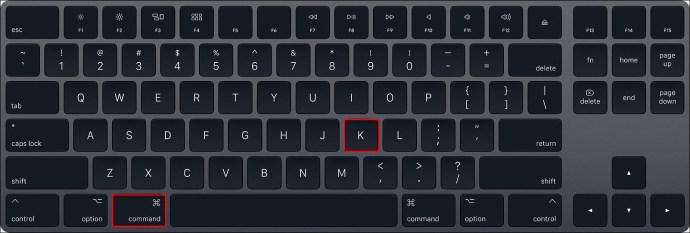
Për të shpalosur të gjitha dosjet në kodin tuaj:
Fut komandën >shpalos të gjitha dhe shtyp Enter.
Ose përdorni shkurtoret e tastierës:
Windows dhe Linux: Ctrl+K Ctrl+J
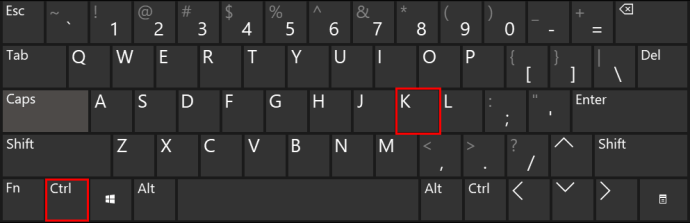
Mac: ⌘ K ⌘J
Si të kolapsohen të gjitha rajonet në kodin VS?
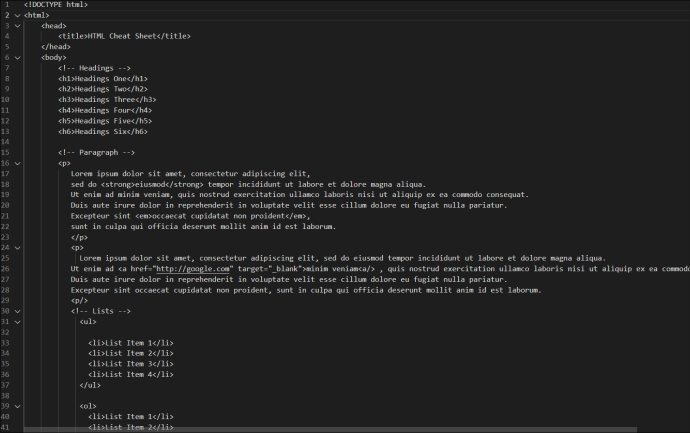
Për të palosur të gjitha rajonet në kodi:
Fut komandën >palos dhe shtyp Enter.
Ose përdorni shkurtoret e tastierës:
Windows dhe Linux: Ctrl+K Ctrl+0
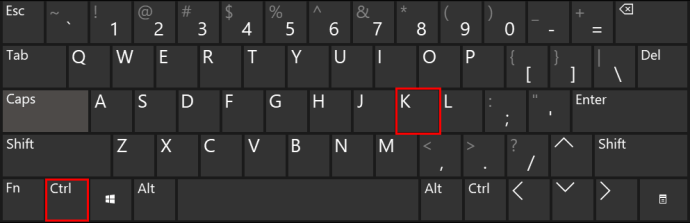
Mac: ⌘K ose ⌘0
Për të shpalosur të gjitha rajonet në kodin tuaj:
Fut komandën >shpalos të gjitha dhe shtyp En ter.
Ose përdorni shkurtoret e tastierës:
Windows dhe Linux: Ctrl+K Ctrl+J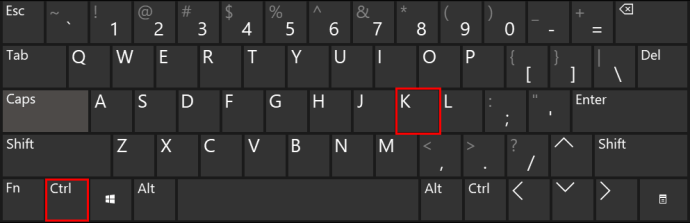
Mac: ⌘K ⌘J
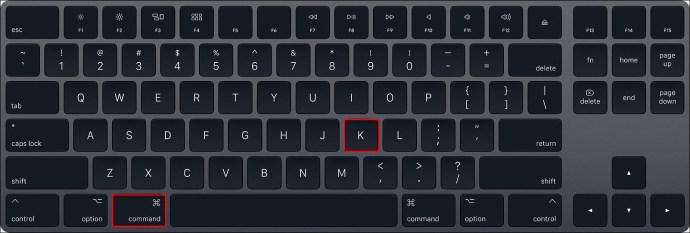
Si të fshihen të gjitha XML Nyjet në kodin VS?
Për të palosur të gjitha nyjet XML në kodin tuaj:
Fut komandën >palos dhe shtyp Enter.
Ose përdorni shkurtoret e tastierës:
Windows dhe Linux: Ctrl+K Ctrl+0
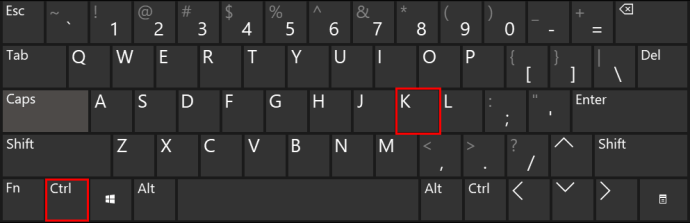
Mac: ⌘K ⌘0
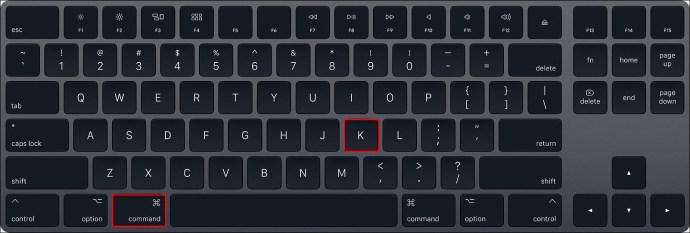
Për të shpalosur të gjitha nyjet XML në kodin tuaj:
Fut komandën 
Ose përdorni shkurtoret e tastierës:
Windows dhe Linux: Ctrl+ K Ctrl+J
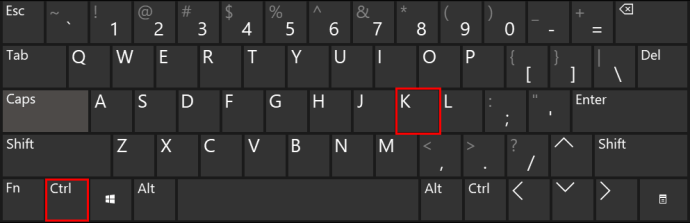
Mac: ⌘K ⌘J
Si të palosni të gjitha komentet në kodin VS?
Për të palosur të gjitha komentet e dokumentacionit në kodin tuaj:
Fut komandën >palos të gjitha komentet e bllokut
fortë> dhe shtypni Enter. Ose përdorni shkurtoret e tastierës: Windows dhe Linux: Ctrl+K Ctrl+/ Mac: ⌘K ⌘/ Për të shpalosur të gjitha komentet: Fut komandën >shpalos të gjitha dhe shtyp Enter. Ose përdorni shkurtoret e tastierës: Windows dhe Linux: Ctrl+K Ctrl+J Mac: ⌘K ⌘J Për të palosur rezultatet e kërkimit në kodin VS, përdorni ikonën e ndryshimit të zgjerimit/palosjes që gjendet në pjesën e sipërme djathtas të zonës së kërkimit. Kjo do të shfaqë vetëm emrin e skedarit të rezultatit të kërkimit. Numri i përputhjeve shfaqet në të djathtë të emrit të secilit skedar. Për të zgjeruar rezultatet, thjesht klikoni përsëri në butonin e ndryshimit zgjero/palos. Shkurtorja e tastierës për të palosur rajonin më të zgjeruar të brendshëm në pozicionin aktual të kursorit është: Windows dhe Linux: Ctrl+Shift+[ Mac: ⌥⌘[ Për t’u shpalosur, është: Windows dhe Linux: Ctrl+Shift+] Mac: ⌥⌘] Shkurtorja e tastierës për palosjen e të gjitha rajoneve në një nivel të saktë, duke përjashtuar pozicionin aktual të kursorit, është: Windows dhe Linux: Ctrl+K Ctrl + (numri i nivelit) Mac: ⌘K ⌘(numri i nivelit) Për të palosur të gjitha rajonet e krijuesit, është: Windows dhe Linux: Ctrl+K Ctrl+8 Mac: ⌘K ⌘8 Për t’u shpalosur, është: Windows dhe Linux: Ctrl+ K Ctrl 9 Mac: ⌘K ⌘9 “Paleta e komandave”është vendi ku qëndrojnë të gjitha komandat VS. Është shumë i dobishëm pasi shfaq shkurtoret e tastierës për komandat. Për të aksesuar komandat bazuar në kontekstin tuaj aktual: Windows dhe Linux: ⇧ Ctrl+P Mac: ⇧⌘P Shkurtorja e tastierës për të hapur skedarët tuaj është: Windows dhe Linux: Ctrl+P Mac: ⌘P Për të krijuar skedarë të rinj: Windows dhe Linux: Ctrl+alt +N Mac: ⌘N Për të krijuar dosje të reja: Windows dhe Linux: Ctrl+alt+shift+N Mac: ⌘N Shkurtorja e tastierës për të shfaqur çdo gabim dhe paralajmërim në kodin tuaj është: Windows dhe Linux: ⇧Ctrl+M Mac: ⇧⌘M Më pas përdorni tastet F8 ose ⇧F8 për të lundruar nëpër to. Shkurtorja e tastierës për të përdorur modifikimin krah për krah është: Windows dhe Linux: Ctrl+\ M ac: ⌘\ Mund të ndryshoni cilësimin e gjuhës së paracaktuar të GUI duke përdorur”Konfiguro gjuhën e ekranit””komandë. Për të shfaqur paletën e komandave, shkruani ⇧+Ctrl+P ose ⇧⌘P, më pas shkruani ekran fortë> për komandën Konfiguro gjuhën e shfaqjes. Më pas shtypni Enter për një listë të gjuhëve të instaluara sipas vendndodhjes me aktualen lokali i theksuar. Struktura minimale dhe intuitive e ekranit të kodit VS është projektuar për hapësirën maksimale të redaktuesit, ndërkohë që lejon hapësirën për të hyrë në kontekst e projekteve dhe dosjeve tuaja. Ndërfaqja e përdoruesit është e ndarë në pesë seksione: “Redaktori”është zona kryesore për redaktimin e skedarëve tuaj. Ju keni mundësinë të hapni sa më shumë redaktues që dëshironi. Ata do të shfaqen pranë njëri-tjetrit horizontalisht dhe vertikalisht.”Shiriti anësor”ka pamje të ndryshme për t’ju mbështetur gjatë kohës që punoni në projektet tuaja.”Status Shiriti”përfshin informacione të dobishme për projektin e hapur dhe skedarët që po modifikohen. E vendosur në anën e majtë të ekranit është”Shiriti i aktivitetit.”Këtu mund të ndërroni pamjet dhe të shihni tregues shtesë specifikë të kontekstit, p.sh., numrin e ndryshimeve dalëse kur”Git”është i ndezur.”Panele”të ndryshme mund të shfaqen nën zonën e redaktuesit për paralajmërime dhe informacione gabimi ose një terminal të integruar. Ky panel mund të zhvendoset në të djathtë të ekranit për më shumë hapësirë. Sa herë që hapni kodin VS, ai hapet me të njëjtin ekran si kur e keni mbyllur më parë, duke përfshirë skedarët tuaj të hapur dhe paraqitjen e dosjeve. Visual Code Studio ndihmon për ta bërë më të lehtë jetën e një programuesi për të naviguar kodin me komandën fold and unfold. Ju keni mundësinë për të kolapsuar dhe zgjeruar seksione të veçanta të kodit, komenteve dhe madje edhe rezultateve të kërkimit për t’u fokusuar në atë që ju nevojitet dhe për të fshehur pjesën tjetër. Tani që ju kemi treguar mënyra të ndryshme për të kolapsuar. dhe zgjeroni kodin tuaj, cila metodë e keni parë të jetë më e lehtë? Nëse përdorni shkurtore-çfarë metode përdorni për t’i mbajtur mend ato? Do të donim të dëgjonim për përvojën tuaj në përdorimin e kodit VS; ju lutemi lini një koment në seksionin e komenteve më poshtë. Mohimi i përgjegjësisë: Disa faqe në këtë sajt mund të përfshijnë një lidhje shoqëruese. Kjo nuk ndikon në asnjë mënyrë editorialin tonë.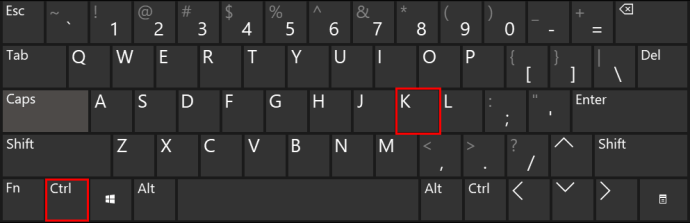
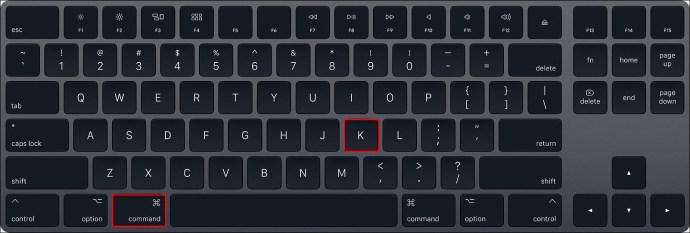
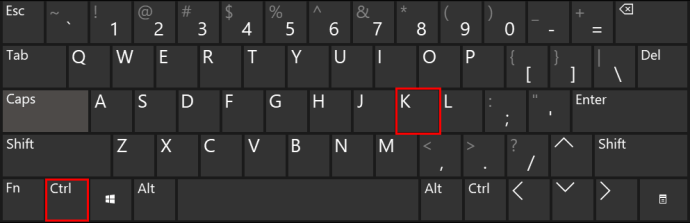
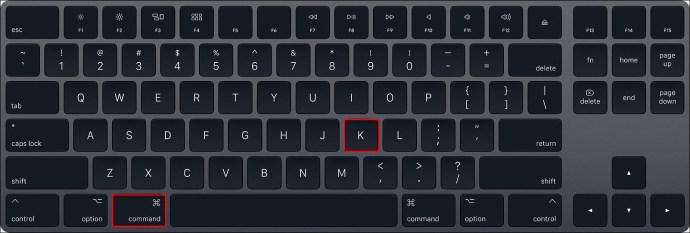
Si t’i palosni të gjitha Rezultatet e kërkimit në kodin VS?
FAQ shtesë
Cili është çelësi i nxehtë për të kolapsuar rajonin më të thellë?
Cili është çelësi kryesor për të rrëzuar një nivel të veçantë në kod?
Cili është çelësi kryesor për kolapsin dhe zgjerimin e rajoneve të deklaruara si shënues?
Çfarë është paleta e komandave në kodin VS?
Çfarë është shkurtorja VS për të hapur skedarët?
Cila është shkurtorja VS për të parë gabimet dhe paralajmërimet?
Çfarë është shkurtorja VS për modifikimin krah për krah?
Si e ndryshoni gjuhën e ekranit në VS?

Si mund të lundroj në paraqitjen e ekranit në VS?
Fshehja e blloqeve të kodit në VS
Dërgoi dikujt
Pajisja që mungon